Омогућите или онемогућите резервисано складиште у оперативном систему Виндовс 10
Почевши са следећим великим ажурирањем, а то је Виндовс 10 19Х1, Мицрософт прави неколико промена у начину на који Виндовс 10 управља простором на диску. мало простора на диску, резервисано складиште, биће издвојено да га користе ажурирања, апликације, привремене датотеке и системске кеш меморије. Ево како да омогућите или онемогућите ову функцију.
Реклама
Виндовс 10 ће резервисати нешто простора на диску да би то осигурао критичне функције ОС-а увек имају приступ простору на диску. ИАко корисник скоро попуни своје складиште, неколико Виндовс и сценарија апликација постају непоуздани. На пример, Виндовс Упдате можда неће успети да преузме нове пакете ажурирања. Резервисано складиште решава овај проблем. Аутоматски ће бити уведен на уређајима који долазе са претходно инсталираном верзијом 1903 или онима на којима је 1903 чиста инсталирана.

Витх мање је вероватно да ће резервисани простор за складиштење, ажурирања, апликације, привремене датотеке и кеш меморије одузимати драгоцени слободан простор и требало би да наставе да раде како се очекује.
Колико је простора за складиштење резервисано
У следећем великом издању Виндовс-а (19Х1), Мицрософт предвиђа да ће резервисана меморија почети на око 7 ГБ, међутим, количина резервисаног простора ће варирати током времена у зависности од тога како користите свој уређај. На пример, привремене датотеке које данас заузимају општи слободан простор на вашем уређају могу у будућности да заузму простор из резервисаног складишта. Поред тога, током последњих неколико издања Мицрософт је смањио величину Виндовс-а за већину клијената. Мицрософт може да прилагоди величину резервисаног складишта у будућности на основу дијагностичких података или повратних информација. Резервисано складиште се не може уклонити из ОС-а, али можете смањити количину резервисаног простора.
Следећа два фактора утичу на то како резервисана меморија мења величину на вашем уређају:
- Опционе карактеристике. Многе опционе функције су доступне за Виндовс. Они могу бити унапред инсталирани, набављени на захтев система или инсталирани ручно. Када је инсталирана опциона функција, Виндовс ће повећати количину резервисаног простора за складиштење како би осигурао да има простора за одржавање ове функције на вашем уређају када се инсталирају ажурирања. Можете да видите које су функције инсталиране на вашем уређају тако што ћете отићи на Подешавања > Апликације > Апликације и функције > Управљај опционалним функцијама. Можете смањити количину простора потребног за резервисано складиште на свом уређају тако што ћете деинсталирати опционалне функције које не користите.
- Инсталирани језици. Виндовс је локализован на много језика. Иако већина наших клијената истовремено користи само један језик, неки корисници прелазе између два или више језика. Када се инсталирају додатни језици, Виндовс ће повећати количину резервисаног складишта како би осигурао да има простора за одржавање ових језика када се инсталирају ажурирања. Можете да видите који су језици инсталирани на вашем уређају тако што ћете отићи на Подешавања > Време и језик > Језик. Можете да смањите количину простора потребног за резервисано складиште на свом уређају тако што ћете деинсталирати језике које не користите.
Од овог писања, Виндовс 10 „19Х1“, верзија 1903 долази са подразумевано онемогућеном функцијом резервисане меморије. Морате бити пријављени са административни налог да га конфигуришете.
Ажурирање: почиње у Виндовс 10 верзија 2004, такође познат као '20Х1', можете користити ДИСМ или ПоверСхелл да бисте омогућили или онемогућили функцију резервисане меморије. Застарели метод који захтева да уређујете регистар је такође описан у наставку.
Да бисте омогућили резервисано складиште у оперативном систему Виндовс 10,
- Отвори а нова повишена командна линија.
- Тип
ДИСМ.еке /Онлине /Гет-РесерведСторагеСтатеда видите да ли је функција резервисаног простора омогућена или онемогућена.
- Извршите следећу команду за омогући резервисано складиште:
ДИСМ.еке /Онлине /Сет-РесерведСторагеСтате /Стате: Енаблед.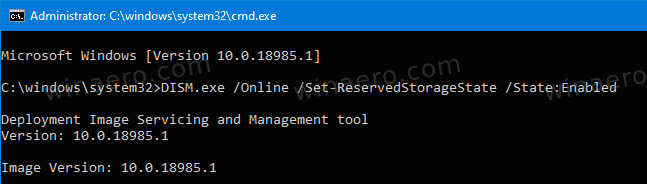
Ти си готов! Није потребно поновно покретање.
Омогућите резервисано складиште у оперативном систему Виндовс 10, верзија 1903 и 1909
- Отвори Апликација Регистри Едитор.
- Идите на следећи кључ регистратора.
ХКЕИ_ЛОЦАЛ_МАЦХИНЕ\СОФТВАРЕ\Мицрософт\Виндовс\ЦуррентВерсион\РесервеМанагер
Погледајте како да одете до кључа регистратора једним кликом.
- Са десне стране измените или креирајте нову 32-битну ДВОРД вредност СхиппедВитхРесервес.
Напомена: Чак и ако јесте који покреће 64-битни Виндовс и даље морате да креирате 32-битну ДВОРД вредност.
Поставите његову вредност на 1. - Поново покрените Виндовс 10.
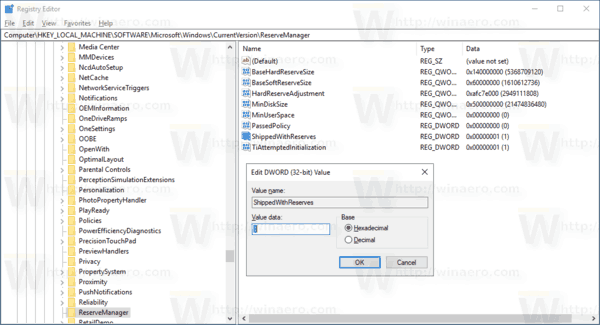
Да бисте онемогућили резервисану меморију у оперативном систему Виндовс 10,
- Отвори а нова повишена командна линија.
- Тип
ДИСМ.еке /Онлине /Гет-РесерведСторагеСтатеда видите да ли је функција резервисаног простора омогућена или онемогућена. - Покрените следећу команду да бисте онемогућили резервисано складиште:
ДИСМ.еке /Онлине /Сет-РесерведСторагеСтате /Стате: Дисаблед.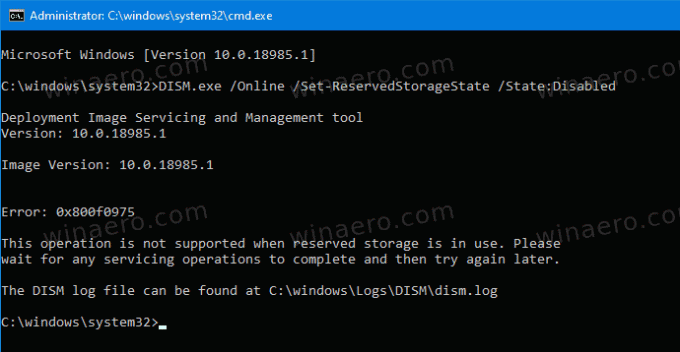
Напомена: Ако Виндовс 10 обавља операцију сервисирања, нпр. ако се инсталира ажурирање, нећете моћи да омогућите или онемогућите функцију резервисане меморије. Операција неће успети. Требало би да покушате да извршите одговарајућу ДИСМ команду касније.
Управљајте резервисаним складиштем помоћу ПоверСхелл-а
- Отвори ПоверСхелл као администратор.
- Тип
Гет-ВиндовсРесерведСторагеСтатеда видите да ли је функција резервисаног простора омогућена или онемогућена.
- Извршите следећу команду за омогући резервисано складиште:
Сет-ВиндовсРесерведСторагеСтате -Стате Енаблед. - Покрените следећу команду за онемогућите резервисано складиште:
Сет-ВиндовсРесерведСторагеСтате -Стате Дисаблед.
Онемогућите резервисано складиште у оперативном систему Виндовс 10, верзија 1903 и 1909
- Отвори Апликација Регистри Едитор.
- Идите на следећи кључ регистратора.
ХКЕИ_ЛОЦАЛ_МАЦХИНЕ\СОФТВАРЕ\Мицрософт\Виндовс\ЦуррентВерсион\РесервеМанагер
Погледајте како да одете до кључа регистратора једним кликом.
- Са десне стране измените или креирајте нову 32-битну ДВОРД вредност СхиппедВитхРесервес.
Напомена: Чак и ако јесте који покреће 64-битни Виндовс и даље морате да креирате 32-битну ДВОРД вредност.
Поставите његову вредност на 0. - Поново покрените Виндовс 10.
Да бисте уштедели време, можете преузети следеће датотеке регистра спремне за употребу.
Преузмите датотеке регистра
Укључено је подешавање поништавања.
То је то.



